steam库加载不出来为什么 steam游戏库加载不出页面如何解决
更新时间:2023-02-19 11:51:29作者:qiaoyun
steam游戏平台相信很多玩家都非常熟悉吧,在上面可以购买自己喜欢的游戏来玩耍,然而近日有不少用户在使用steam的时候,发现游戏库加载不出来页面,这样游戏列表就不能正常显示了,该怎么办呢,本文这就给大家介绍一下steam游戏库加载不出页面的解决方法。
方法一、重启Steam
最简单的方法当然就是重新启动steam,很多时候,重启就能解决问题。

方法二、游戏列表过多
1、在电脑中打开steam。
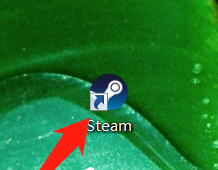
2、点击游戏库。
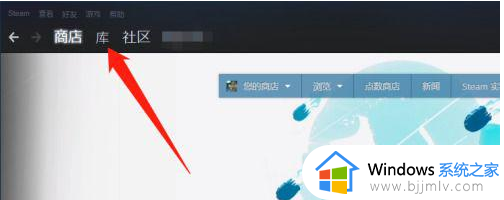
3、找到不常玩的游戏,点击右键。
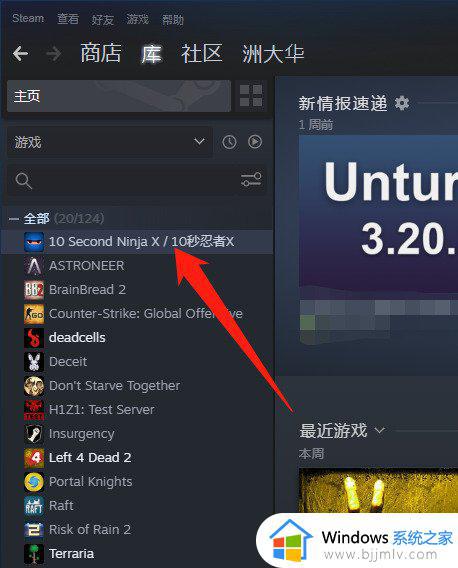
4、将光标移到属性处。
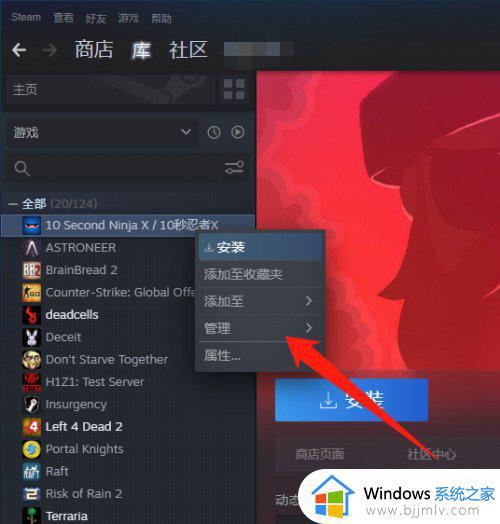
5、点击隐藏游戏。
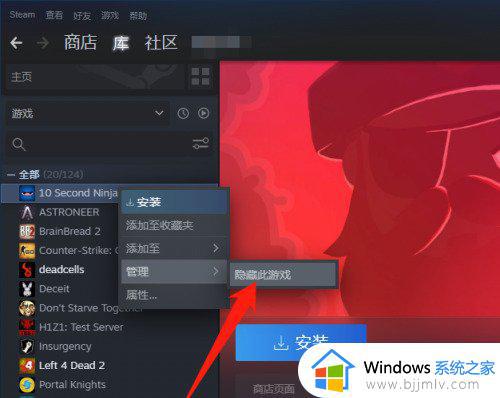
6、steam库中将看不到该游戏。只要多多隐藏一些不游玩的游戏,steam库的打开速度就会变快。用户们可以根据自己的实际需求进行设置。
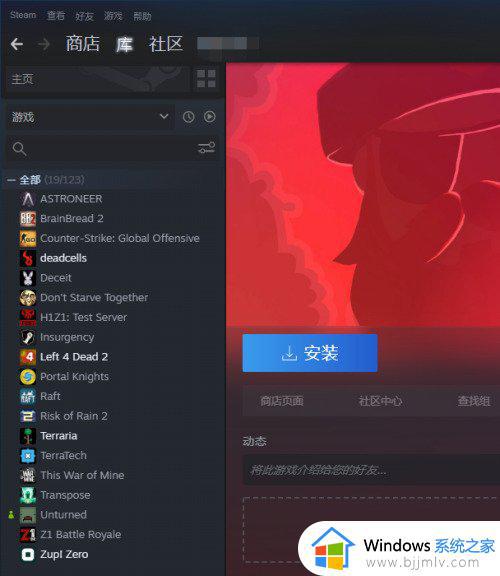
方法三、参与测试
另外,很多用户在同意“参与测试”后加载出了游戏库。打开Steam,找到“设置”,在界面找到“参与测试”,然后更改选项。点击确认,重启Steam,即可成功加载游戏库。
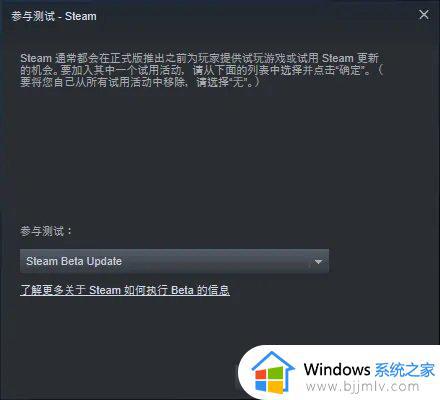
以上给大家介绍的就是steam库加载不出来的详细解决方法,遇到这样情况的小伙伴们可以学习上面的方法步骤来进行解决吧。
steam库加载不出来为什么 steam游戏库加载不出页面如何解决相关教程
- 为什么steam商店加载不出来?steam商店加载不出来如何解决
- 网页加载不了图片如何解决 网页为什么刷不出图片
- steam加载错误代码324怎么办 steam加载不出页面错误代码324修复方法
- steam切换库来源的方法 steam游戏如何更改库来源
- 网页不显示图片怎么办 网页加载不出来图片如何解决
- steam无法下载游戏为什么 steam下载不了游戏如何解决
- 加载中腾讯会议怎么办 腾讯会议加载不出来如何解决
- steam手机版打不开库存怎么解决 手机上steam库存打不开的解决教程
- steam此库不能进行家庭共享怎么办 steam此库当前不能家庭共享解决方法
- 电脑下载steam为什么打不开?电脑上下载steam打不开处理方法
- 惠普新电脑只有c盘没有d盘怎么办 惠普电脑只有一个C盘,如何分D盘
- 惠普电脑无法启动windows怎么办?惠普电脑无法启动系统如何 处理
- host在哪个文件夹里面 电脑hosts文件夹位置介绍
- word目录怎么生成 word目录自动生成步骤
- 惠普键盘win键怎么解锁 惠普键盘win键锁了按什么解锁
- 火绒驱动版本不匹配重启没用怎么办 火绒驱动版本不匹配重启依旧不匹配如何处理
热门推荐
电脑教程推荐
win10系统推荐